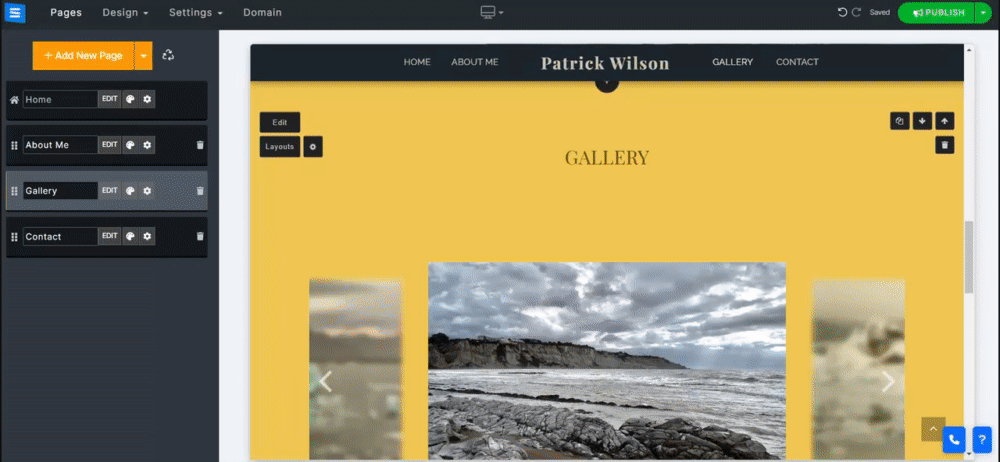Adăugați diferite tipuri media, cum ar fi imagini și videoclipuri, pe site-ul dvs.
În acest ghid, veți învăța cum să adăugați și să clasificați conținut media în galeria dvs., să vă distribuiți media prin rețelele sociale, să preveniți sau să activați descărcările și multe altele.
În Editorul de site-uri web, faceți clic pe Pagini.
Găsiți pagina Galerie în lista de pagini curentă sau Adăugați-o ca pagină nouă .
Editați titlul și sloganul paginii. Citiți mai multe despre Adăugarea unui slogan .
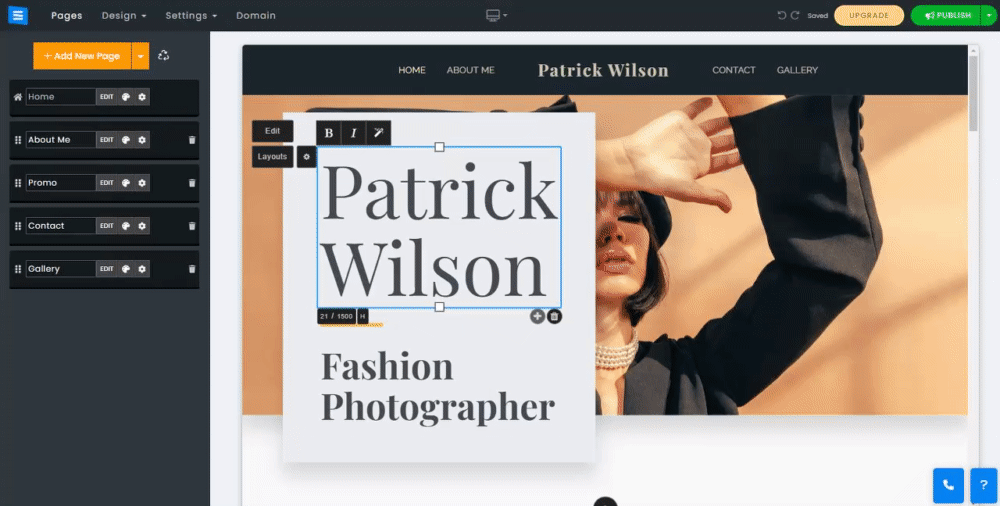
Adăugați, eliminați și editați imaginile din paginile dvs. Galerie
Când o galerie este adăugată pentru prima dată, aceasta este afișată cu imagini de substituent și o categorie numită Album. Puteți șterge și înlocui acești substituenți și puteți adăuga propriile imagini, precum și să ștergeți și să editați categoria implicită. Faceți clic pe butonul Editați , faceți clic pe butonul Adăugați conținut media și selectați tipul media pe care doriți să îl încărcați. Selectați opțiunea dorită din meniul derulant:
Încărcați media în partea de jos - va adăuga conținut media nou în partea de jos a categoriei.
Încărcați conținut media în partea de sus - va adăuga conținut media în partea de sus a galeriei.
Youtube/Vimeo - vă permite să adăugați un link la un fișier video prin adăugarea link-ului media generat de aceste platforme.
Când încărcați conținut media, puteți fie să glisați și să plasați conținutul media în zona desemnată din fereastră, fie puteți alege una dintre aceste opțiuni:
Răsfoiți computerul - Această opțiune vă va permite să răsfoiți folderele computerului pentru a adăuga conținutul media dorit direct de pe desktop sau dispozitiv.
Facebook și altele - Vă va permite să adăugați conținut media din surse externe, cum ar fi Facebook, Instagram, Google Photos, Dropbox și multe altele.
Trageți o imagine pentru a-și schimba poziția în album.
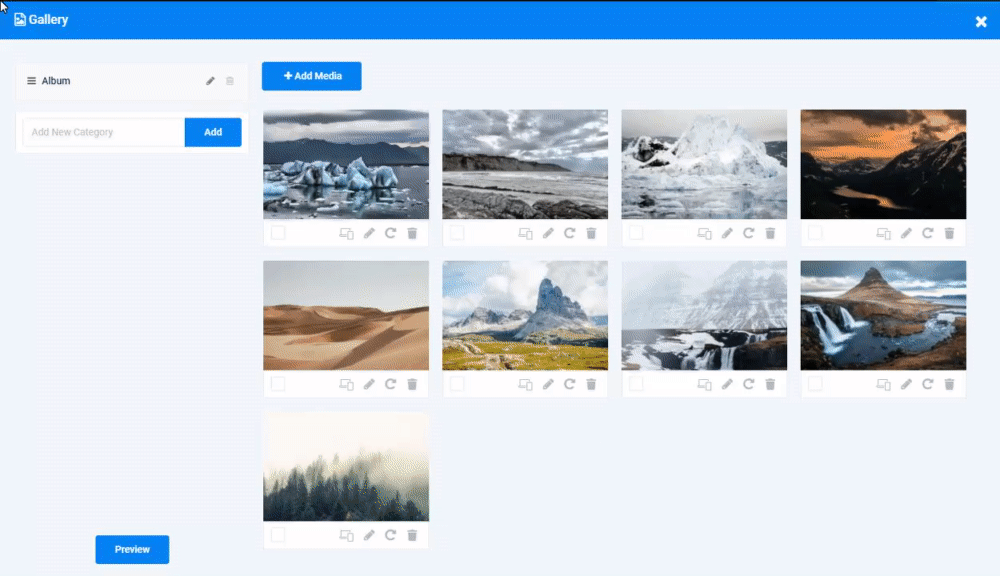
Faceți clic pe pictograma creion de pe imagine sau videoclip pentru a adăuga un titlu, o descriere, un link extern și o miniatură personalizată pentru un videoclip.
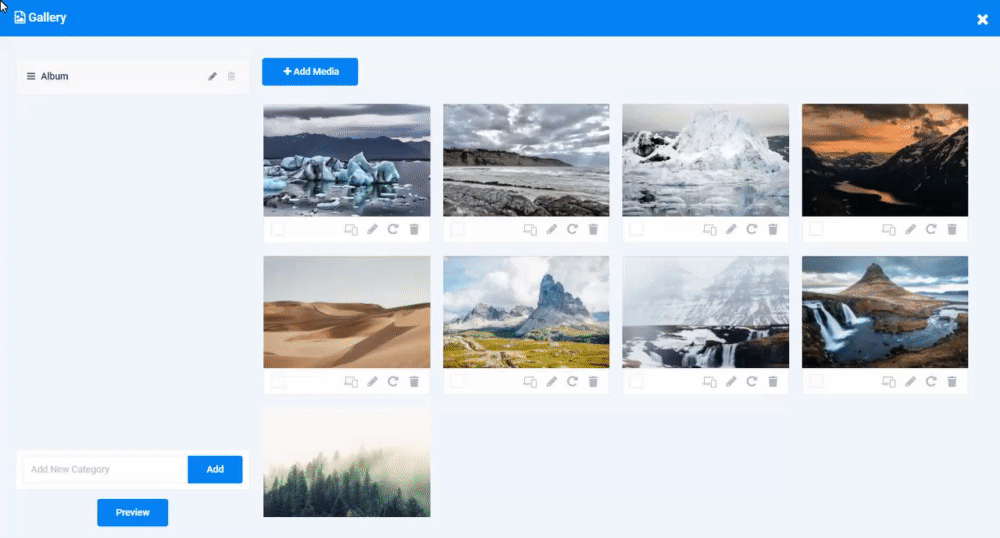
Faceți clic pe pictograma Editați pentru a deschide Instrumentul Editor de imagini . Faceți clic pe celelalte pictograme de pe imagine pentru a seta Punctul de focalizare a imaginii, Rotiți și Ștergeți-o.
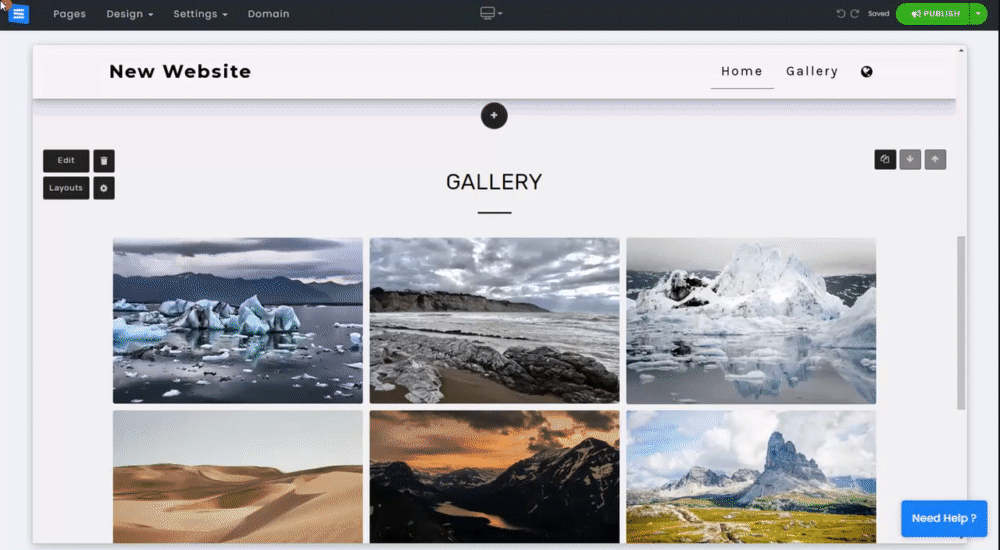
Utilizați bara de căutare pentru a căuta imagini în galeria dvs. după titlu sau descriere.
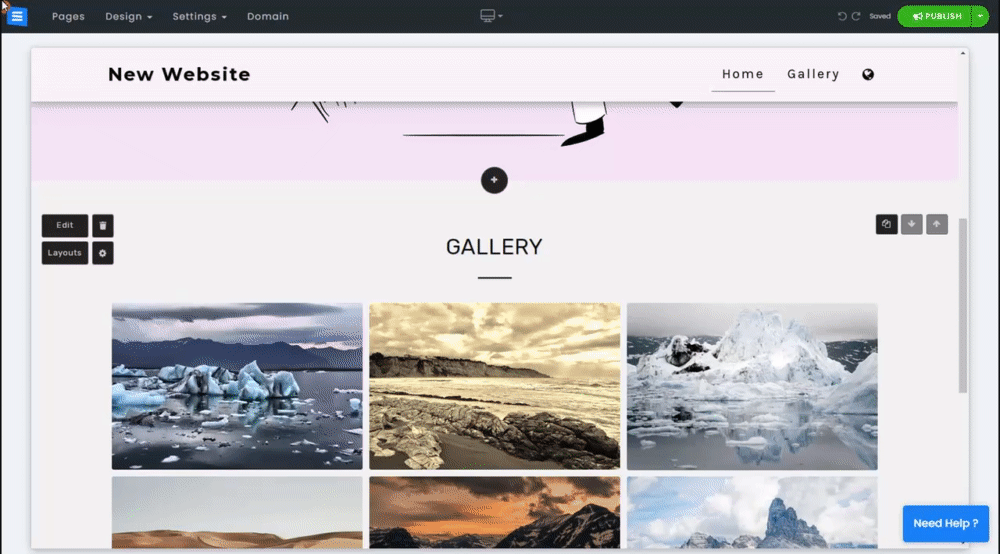
Clasificați fotografiile în diferite albume: introduceți un nou nume de categorie în câmpul de text și faceți clic pe Adăugați . Noua categorie va apărea sub categoriile existente actuale,
Adăugați conținut media nou la albumul nou creat sau trageți o imagine dintr-un album existent și plasați-o în cel nou. Aceasta va atribui imaginea categoriei selectate.
Faceți clic pe pictograma creion de lângă numele categoriei pentru ao edita.
Faceți clic pe pictograma Coș de gunoi pentru a șterge o categorie existentă.
👉 Notă: pagina galeriei trebuie să aibă cel puțin o categorie (Album) - când ai o singură categorie, aceasta nu poate fi ștearsă.
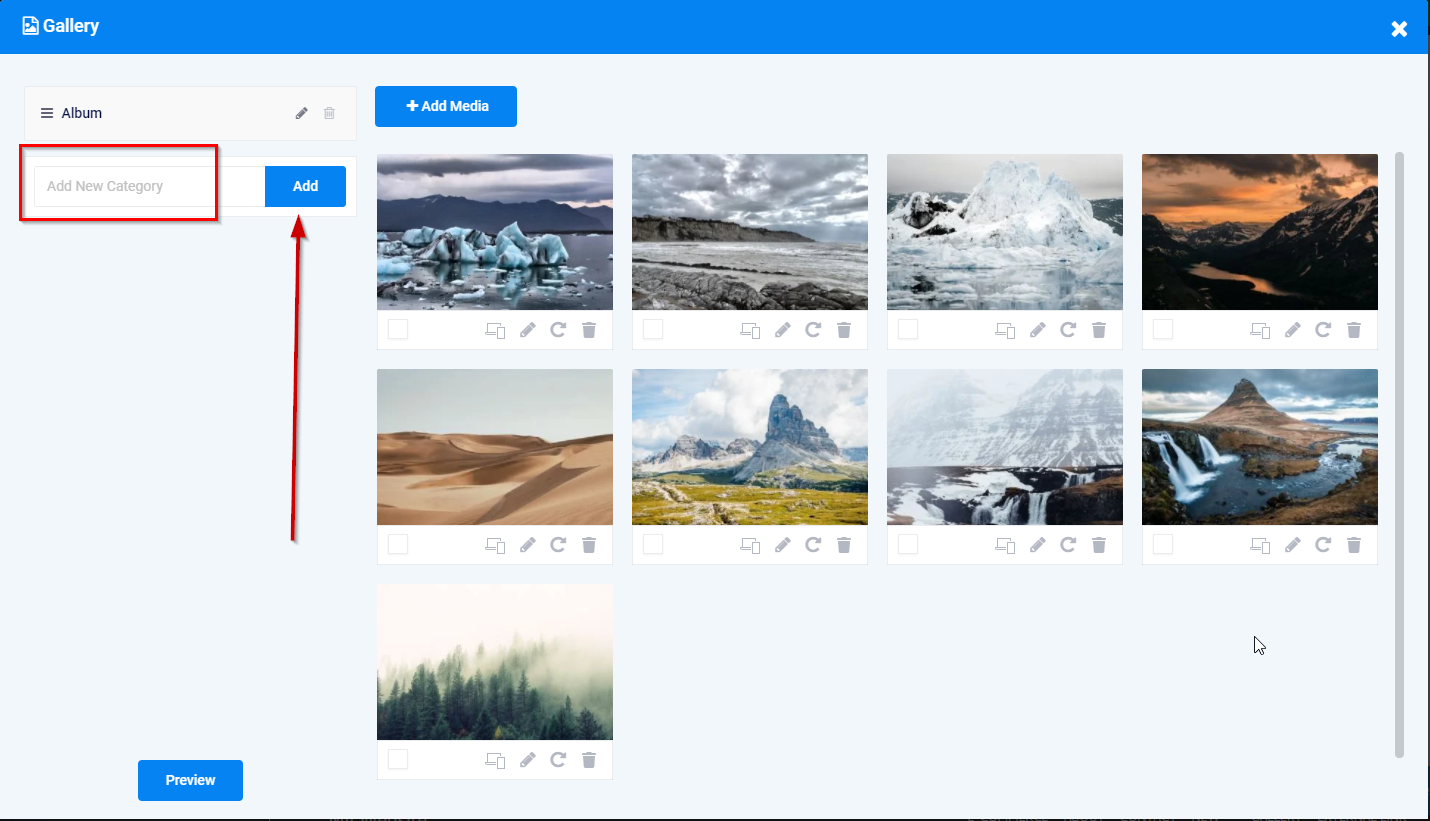
Folosiți pictogramele rețelelor sociale pentru a vă partaja imaginile pe Facebook, Twitter, Tumbler și Pinterest, precum și pe e-mail și WhatsApp.
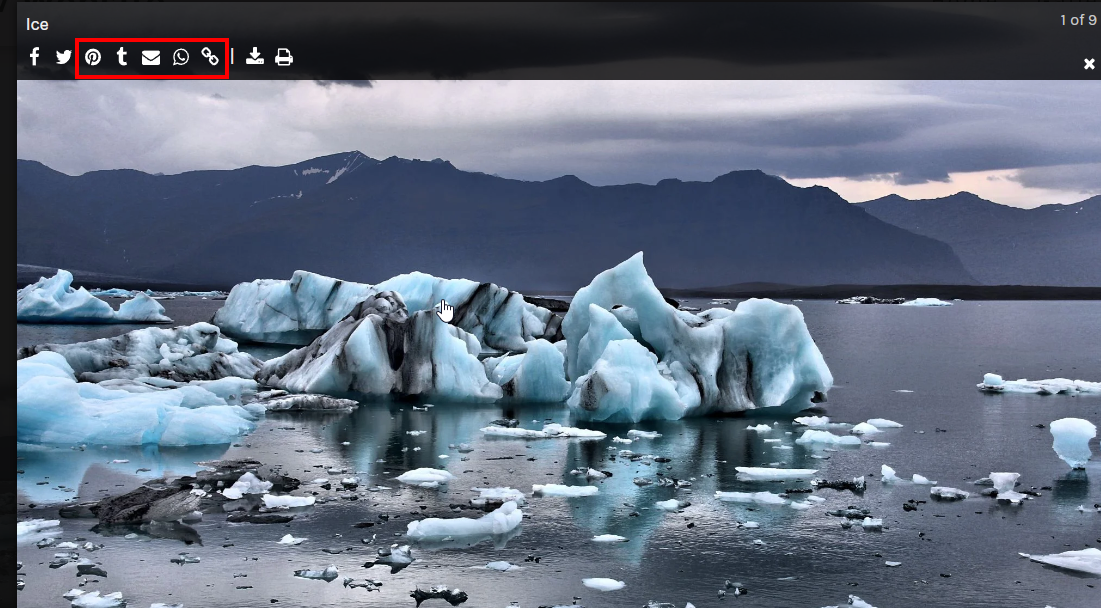
Copiați și partajați linkul imaginii făcând clic pe pictograma Link.
👉 Notă: pictogramele sociale și opțiunile de partajare nu sunt disponibile atunci când utilizați aspectul Carusel.
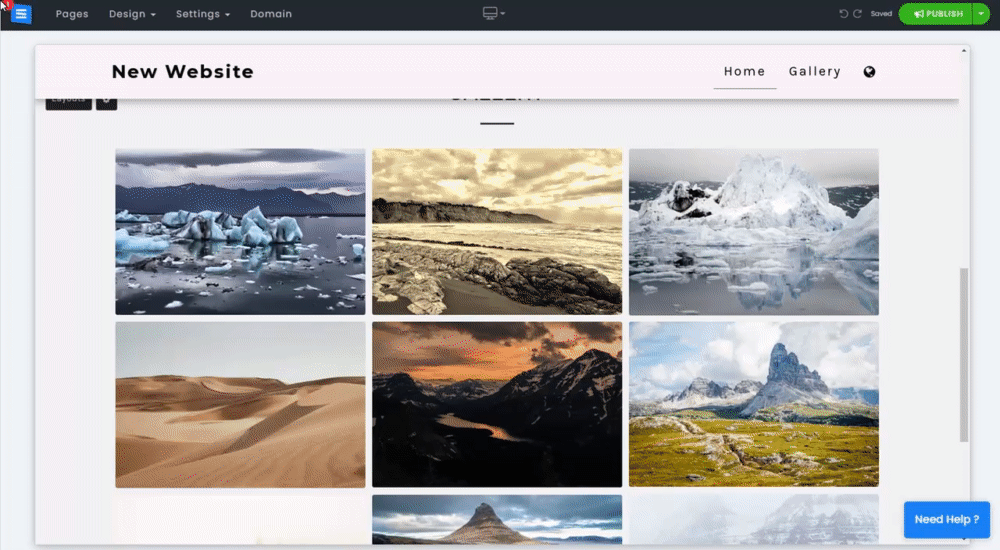
Alegeți unde să afișați bara de informații despre imagini, permiteți vizitatorilor site-ului web să vă descarce/tipărească imaginile sau împiedicați descărcarea imaginilor.
Rețineți că aceste funcții sunt disponibile numai pentru pachetele premium .
Schimbați locația barei de informații. În Editorul Galeriei, faceți clic pe pictograma roată
Sub poziția barei de informații, alegeți poziția dorită din meniul derulant.
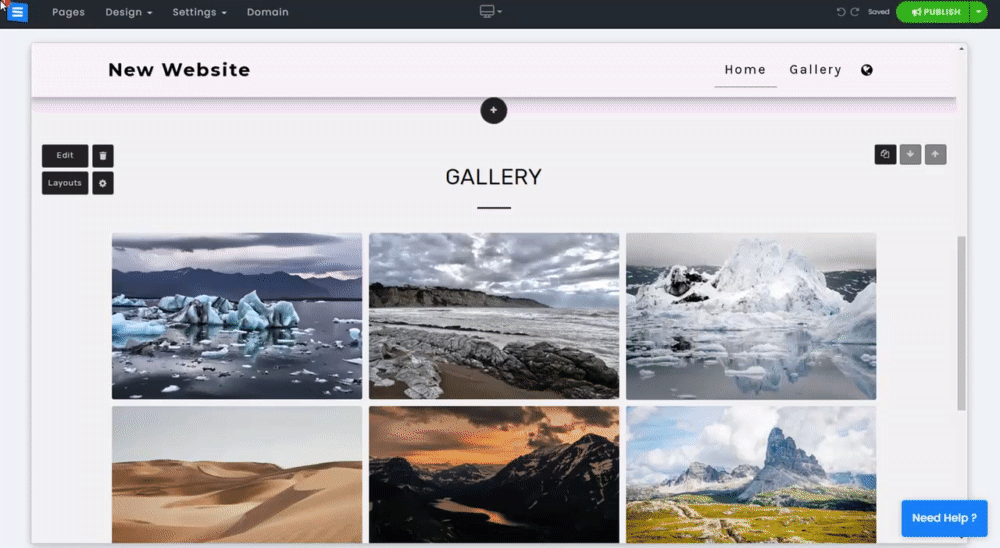
Puteți ascunde fie întreaga bară de informații, fie puteți alege să ascundeți numai pictogramele de rețele sociale. În Editorul Galeriei, faceți clic pe pictograma roată și editați următoarele:
Pentru a ascunde întreaga bară de informații, comutați pe Ascundeți bara de informații
Pentru a ascunde numai pictogramele rețelelor sociale, comutați Ascundeți numai pictogramele sociale
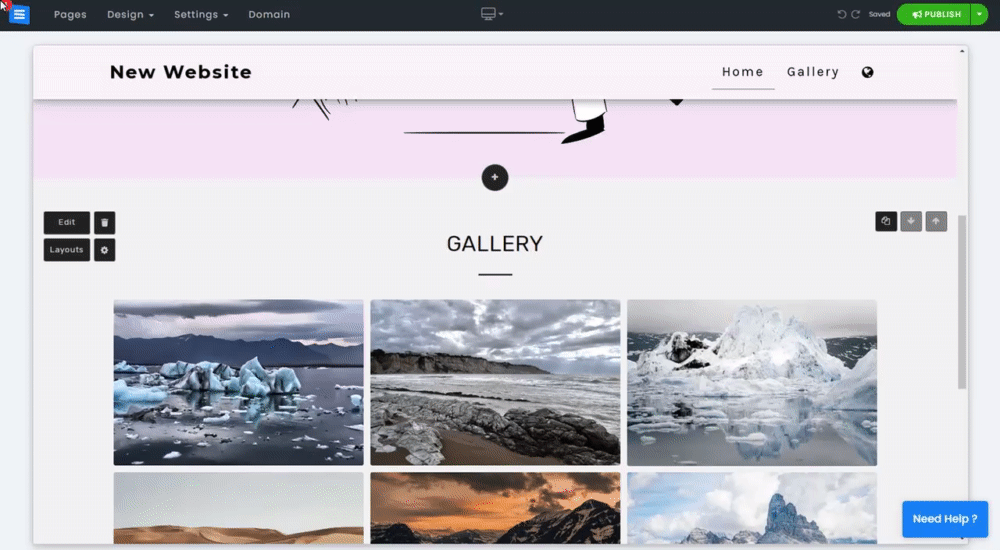
Adăugați butoane dedicate de printare/descărcare sau împiedicați opțiunea de descărcare a imaginilor din galeria dvs. În Editorul Galeriei , faceți clic pe pictograma roată și editați următoarele :
Adăugați imaginea de descărcare și butonul de imprimare a imaginii .
Preveniți descărcarea imaginilor.
👉 Notă: sistemul va îngreuna descărcarea imaginilor, împiedicând clic-dreapta și descărcarea imaginilor. Este imposibil să împiedicați complet descărcarea imaginilor de pe site-uri web. - Acest mesaj va apărea și când activați această opțiune.
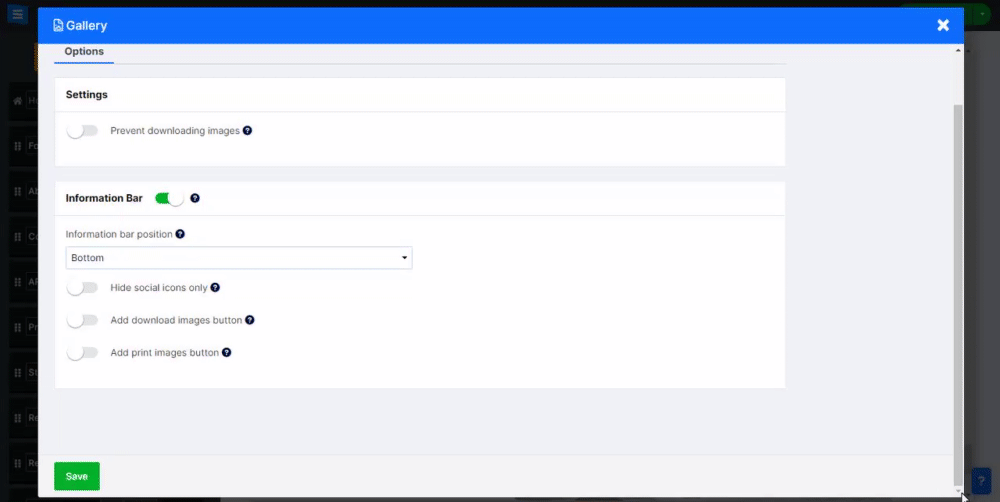
Faceți clic pe pictograma roată de pe pagină pentru mai multe setări legate de aspectul selectat.
De exemplu, Număr de imagini pe rând pe desktop și dispozitive mobile, Tip de afișare, Ascundere titlul paginii. Rețineți că aceste opțiuni vor diferi în funcție de aspectul selectat. Citiți mai multe despre aspectul paginii .
Sub pictograma roată a paginii, setați o culoare de fundal pentru pagina dvs. alegând una dintre culorile disponibile.
Acest lucru vă va permite să personalizați în continuare Pagina Galeriei și să o scoateți în evidență.